
Comment envoyer des photos haute résolution d’un iPhone vers un appareil Android / iPhone

L’iPhone est un smartphone équipé d’un excellent appareil photo et de capacités de traitement des photos, et de nombreux utilisateurs aiment l’utiliser pour capturer de belles photos. Cependant, lorsque vous souhaitez envoyer ces photos de haute qualité à d’autres personnes, vous pouvez rencontrer des problèmes. Par exemple, vos photos peuvent être compressées ou de qualité réduite, ou elles peuvent être trop volumineuses pour être envoyées. Alors, comment envoyer des photos haute résolution depuis un iPhone ? Cet article présentera plusieurs approches pour vous aider à envoyer facilement vos photos de haute qualité de l’iPhone vers Android ou iPhone.
La réponse est oui ; vous pouvez en effet envoyer des photos haute résolution depuis votre iPhone. Cependant, il est important de noter que la méthode d’envoi choisie et les plateformes spécifiques impliquées peuvent avoir un impact sur la résolution et la taille des photos. La méthode que vous choisissez et les appareils ou plates-formes en question jouent un rôle crucial dans la préservation de la qualité de l’image. Ainsi, il est crucial de sélectionner une méthode appropriée en fonction de votre approche d’envoi préférée et de l’appareil cible pour assurer la transmission réussie de vos photos haute résolution.
Comment puis-je conserver la qualité d’image de mon iPhone lors de l’envoi ? Dans cette section, nous vous présenterons 4 méthodes pour envoyer des photos haute résolution de l’iPhone vers Android pour vous.
Coolmuster Mobile Transfer se distingue comme un logiciel de transfert de données mobiles fiable et professionnel, facilitant le transfert transparent de photos, de contacts, de messages, de musique, de vidéos et plus encore entre différents smartphones. Compatible avec une variété de marques et de modèles de téléphones, y compris les iPhones et les appareils Android, ce logiciel garantit la conservation de la qualité et de la résolution d’origine de vos photos. Soyez assuré que lorsque vous utilisez Coolmuster Mobile Transfer, vos précieux souvenirs seront transférés sans aucun compromis ni compression, garantissant une expérience de migration fluide et de haute fidélité.
Principales caractéristiques de Coolmuster Mobile Transfer:
Suivez ces étapes pour comprendre comment envoyer des photos haute résolution de l’iPhone vers Android par Coolmuster Mobile Transfer:
01Lors du lancement de l’application, vous rencontrerez l’interface de la boîte à outils illustrée ci-dessous. Veuillez procéder en choisissant le module « Transfert mobile ».

02Connectez votre téléphone à l’ordinateur à l’aide d’un câble de données. Une fois la connexion établie, l’interface ci-dessous apparaîtra. Assurez-vous que l’iPhone est en position Source ; si ce n’est pas le cas, cliquez sur « Retourner » pour changer de position du téléphone.

03Choisissez les photos que vous souhaitez transférer, puis cliquez sur le bouton « Démarrer la copie » pour commencer le processus de transfert.

Lire la suite :
Comment compresser une photo sur iPhone ? 5 façons éprouvées de réduire la taille de l’image
Comment partager des photos de l’iPhone vers Android via Bluetooth ? [Résolu]
Google Drive est un service de stockage en nuage qui vous permet de synchroniser et de partager divers fichiers, tels que des photos, des documents et des vidéos, sur plusieurs appareils. Offrant 15 Go d’espace de stockage gratuit, Google Drive conserve la qualité et la résolution d’origine de vos photos sans aucune perte ni compression. En quelques étapes simples, vous pouvez facilement envoyer des photos haute résolution de votre iPhone vers Android à l’aide de Google Drive. Voici les instructions spécifiques :
Étape 1. Téléchargez et installez Google Drive sur votre iPhone, puis connectez-vous avec votre compte Google.
Étape 2. Sur votre iPhone, ouvrez l’application Google Drive, appuyez sur le bouton « + » dans le coin inférieur droit, sélectionnez l’option « Télécharger », choisissez les photos haute résolution que vous souhaitez envoyer et attendez la fin du téléchargement.

Étape 3. Sur votre téléphone Android , ouvrez l’application Google Drive, connectez-vous avec le même compte et vous verrez les photos haute résolution que vous venez de télécharger.
Send Anywhere est une application de transfert de fichiers simple et rapide qui vous permet d’envoyer et de recevoir des fichiers entre différents appareils sans limitations. Il ne nécessite pas d’inscription ou de connexion et fonctionne sans connexion Internet, s’appuyant sur le même réseau local ou la même connectivité de point d’accès. Il assure la résolution de vos photos, en évitant toute perte ou compression. En quelques étapes simples, vous pouvez envoyer des photos haute résolution de votre iPhone vers Android à l’aide de Send Anywhere. Voici les instructions spécifiques :
Étape 1. Téléchargez et installez Send Anywhere sur votre iPhone et votre téléphone Android , puis lancez l’application.
Étape 2. Sur votre iPhone, cliquez sur le bouton « Envoyer », sélectionnez les photos haute résolution que vous souhaitez envoyer et attendez qu’une clé à 6 chiffres ou un code QR soit généré.

Étape 3. Sur votre téléphone Android , cliquez sur le bouton « Recevoir », entrez la clé à 6 chiffres générée ou scannez le code QR, et commencez à recevoir des photos haute résolution de votre iPhone. Une fois le transfert terminé, vous pouvez visualiser vos photos haute résolution sur votre téléphone Android .
iCloud est un service cloud fourni par Apple qui vous permet de synchroniser et de sauvegarder vos données sur différents appareils. Les sauvegardes iCloud n’affectent pas la clarté des photos. Voici les étapes spécifiques à suivre pour utiliser iCloud afin d’envoyer des photos haute résolution de l’iPhone vers Android:
Étape 1. Sur votre iPhone, ouvrez l’application Paramètres, appuyez sur votre identifiant Apple, sélectionnez l’option « iCloud », puis activez l’option « Photos » pour vous assurer que vos photos haute résolution sont sauvegardées.

Étape 2. Sur votre ordinateur, ouvrez un navigateur et accédez au site Web iCloud, puis connectez-vous à l’aide de votre identifiant Apple.
Étape 3. Sur la page Web, cliquez sur l’icône « Photos », localisez les photos haute résolution que vous souhaitez envoyer, sélectionnez-les et cliquez sur le bouton « Télécharger » dans le coin supérieur droit pour les enregistrer sur votre ordinateur.
Étape 4. Sur votre ordinateur, connectez votre téléphone Android à l’aide d’un câble USB ou d’une autre méthode, puis copiez ou faites glisser les photos haute résolution téléchargées dans le stockage de votre téléphone Android .
Voir aussi :
Comment accéder aux photos iCloud sur Android [Facile et rapide]
Plus besoin d’attendre : 12 solutions expertes pour que les photos iCloud ne se chargent pas
Comment envoyer des photos de haute qualité d’un iPhone à l’autre ? Ne vous inquiétez pas; Dans cette section, nous allons élaborer sur quatre méthodes réalisables pour envoyer des photos haute résolution d’un iPhone à l’autre.
iPhone Photo Transfer est un puissant logiciel de gestion de données mobiles qui vous permet de transférer et de sauvegarder facilement vos données entre différents téléphones, y compris des photos, des contacts, de la musique, des vidéos, etc. Il prend en charge diverses marques et modèles de téléphones, y compris l’iPhone et le Android. Il garantit la qualité et la résolution d’origine de vos photos sans aucune perte ni compression.
Suivez les étapes simples, vous pouvez envoyer des photos haute résolution d’un iPhone à un autre à l’aide du transfert de photos iPhone.
01Ouvrez l’application iPhone Photo Transfer une fois que vous l’avez installée sur votre ordinateur.

02Connectez les deux iPhones à l’ordinateur à l’aide de câbles USB et assurez-vous que votre téléphone source est visible dans la liste des appareils en haut au centre. Si ce n’est pas le cas, cliquez sur le menu déroulant pour sélectionner le téléphone source.

03Sélectionnez l’option « Photos » et appuyez sur le bouton « Exporter vers l’appareil » pour lancer le processus de copie afin de transférer des photos d’un iPhone à un autre.

À ne pas manquer :
6 façons simples de transférer des photos d’un iPhone à l’autre (taux de réussite de 100%)
Combien de temps pour transférer des données de l’iPhone vers l’iPhone 15/15 Pro ? Découvrez-le ici
AirDrop est une fonctionnalité pratique sur les iPhones qui vous permet de partager sans fil des photos, des vidéos et d’autres fichiers avec des appareils Apple à proximité. Voici comment vous pouvez envoyer des photos haute résolution d’un iPhone à un autre à l’aide d’AirDrop :
Étape 1. Sur vos deux iPhones, ouvrez l’application Paramètres, puis activez les fonctions « Wi-Fi » et « Bluetooth », en vous assurant qu’ils sont sur le même réseau local ou connectés via Bluetooth.
Étape 2. Sur vos deux iPhones, ouvrez le « Centre de contrôle », puis appuyez longuement sur l’icône « Réseau », sélectionnez l’option « AirDrop » et définissez vos options de réception sur « Contacts uniquement » ou « Tout le monde ».

Étape 3. Sur votre iPhone source, ouvrez l’application Photos, sélectionnez la photo haute résolution que vous souhaitez envoyer, appuyez sur le bouton « Partager » dans le coin inférieur droit, puis choisissez l’option « AirDrop ». Localisez le nom de votre iPhone cible, appuyez dessus et lancez le transfert de la photo haute résolution de l’iPhone source vers l’iPhone cible.
Étape 4. Sur votre iPhone cible, vous recevrez une fenêtre pop-up vous demandant si vous souhaitez accepter le fichier de l’iPhone source. Cliquez sur le bouton « Accepter » pour commencer à recevoir la photo haute résolution de l’iPhone source.
L’envoi de photos en pleine résolution d’un iPhone à un autre à l’aide d’iMessage est un processus simple. iMessage est le service de messagerie d’Apple, et il prend en charge l’envoi de photos de haute qualité sans compression significative. Voici comment envoyer des photos haute résolution d’un iPhone à l’autre à l’aide d’iMessage :
Étape 1. Accédez à l’application Paramètres, puis faites défiler vers le bas jusqu’à ce que vous trouviez l’option Messages.
Étape 2. Appuyez sur « Messages », puis activez iMessage pour activer sa fonctionnalité.
Étape 3. Faites défiler vers le bas et désactivez le « Mode image de basse qualité ».

Ensuite, vous pouvez accéder à l’application Messages et envoyer des photos à d’autres personnes. Bien que la transmission des photos puisse prendre un certain temps, soyez assuré que la qualité ne sera pas compromise.
Peut aimer :
Pourquoi les images ne se téléchargent-elles pas dans iMessage ? Découvrez des solutions ici !
Comment récupérer un iMessage supprimé sur iPhone ? [2024 Astuces]
WhatsApp est une application de messagerie instantanée multiplateforme largement utilisée qui vous permet d’envoyer et de recevoir du texte, de la voix, des photos, des vidéos et d’autres messages sur différents appareils. Vous trouverez ci-dessous les étapes détaillées pour envoyer des photos haute résolution d’un iPhone à l’autre avec WhatsApp :
Étape 1. Lancez WhatsApp sur votre iPhone. Accédez au chat de la personne avec laquelle vous souhaitez partager des images.
Étape 2. Appuyez sur l’icône « + », puis sélectionnez « Document ».
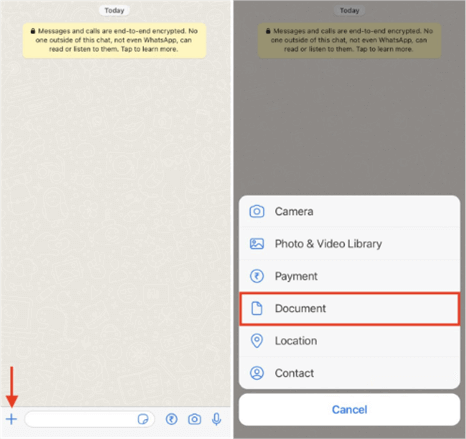
Étape 3. Optez pour l’option « Parcourir » et naviguez jusqu’au dossier contenant les images souhaitées.
Étape 4. Choisissez une ou plusieurs images, puis appuyez sur le bouton « Envoyer ».
Ce qui précède sont plusieurs méthodes présentées dans cet article sur la façon d’envoyer des photos haute résolution à partir d’un iPhone. Vous pouvez choisir la méthode qui convient à votre situation réelle et à vos besoins pour envoyer vos photos haute résolution. Que vous souhaitiez envoyer des photos haute résolution de l’iPhone vers Android ou de l’iPhone vers l’iPhone, vous pouvez trouver une méthode appropriée pour y parvenir. Si vous cherchez comment envoyer des photos haute résolution de l’iPhone vers Android, nous vous recommandons d’utiliser Coolmuster Mobile Transfer, un outil de premier ordre dans l’industrie. Nous espérons que cet article vous a été utile. Si vous avez des questions ou des suggestions, n’hésitez pas à laisser un commentaire ci-dessous.
Articles connexes :
Voyages photo : comment transférer des photos de Android à Android
Comment réparer l’iPhone pour Android qualité vidéo [Toutes les façons possibles]
Comment transférer des photos d’un Android vers un iPhone sans fil [Guide en 2024]
7 façons viables de transférer des photos de Mac à Android
Comment transférer des photos de Google Pixel vers un ordinateur (5 façons simples)
Comment transférer des photos de Samsung vers Samsung de 6 façons [2024] ?

 Transfert de téléphone à téléphone
Transfert de téléphone à téléphone
 Comment envoyer des photos haute résolution d’un iPhone vers un appareil Android / iPhone
Comment envoyer des photos haute résolution d’un iPhone vers un appareil Android / iPhone





